Slik sletter du en hel rad i Excel 2010
Et godt laget regneark i Microsoft Excel 2010 kan være nyttig i mange forskjellige situasjoner. Dette skyldes ofte at regnearket er lagt godt ut og inneholder mye nyttig eller viktig data. Men alle situasjoner krever kanskje ikke alle dataene i regnearket, så det kan hende du må slette noe av det.
En måte å gjøre slettingsprosessen litt enklere er å slette hele deler av regnearket samtidig. Dette kan inkludere sletting av grupper med celler, eller til og med hele rader og kolonner. Guiden vår nedenfor vil lede deg gjennom trinnene du skal følge for å slette en hel rad fra regnearket.
Slette en rad i Microsoft Excel 2010
Denne guiden er skrevet for noen som bruker Microsoft Excel 2010. Hvis du er usikker på hvilken versjon av Microsoft Excel du bruker, kan denne opplæringen hjelpe deg med å finne ut av det.
Trinn 1: Åpne regnearket i Microsoft Excel 2010.
Trinn 2: Finn raden du vil slette. Jeg vil slette rad 3.

Trinn 3: Høyreklikk radnummeret på venstre side av vinduet, og klikk deretter Slett- alternativet.
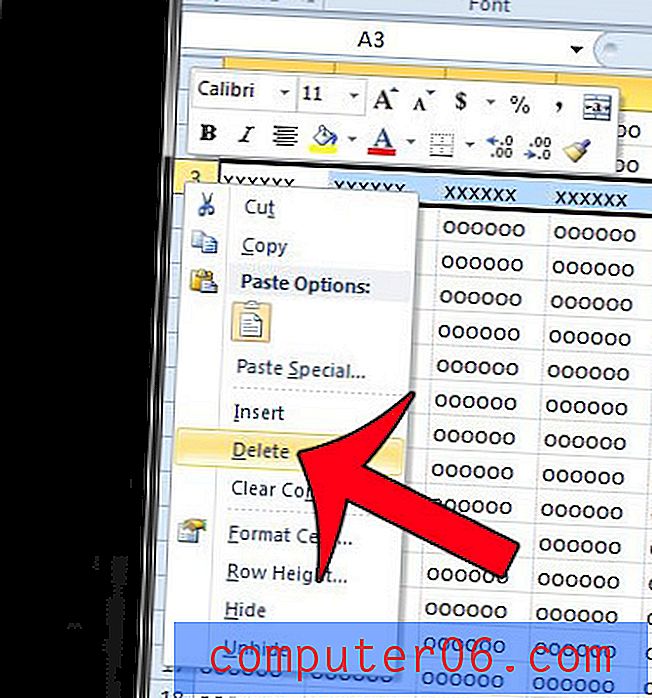
Alle cellene i den raden vil nå bli borte fra regnearket ditt, inkludert data som ble inneholdt i dem.
Hvis du har problemer med å høyreklikke på radnummeret, er det også en annen måte å slette en hel rad. Klikk først på radnummeret slik at hele raden er valgt.
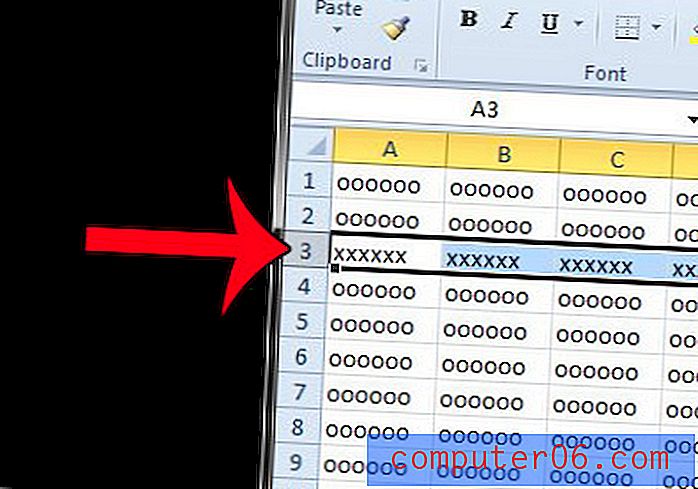
Klikk på kategorien Hjem øverst i vinduet.
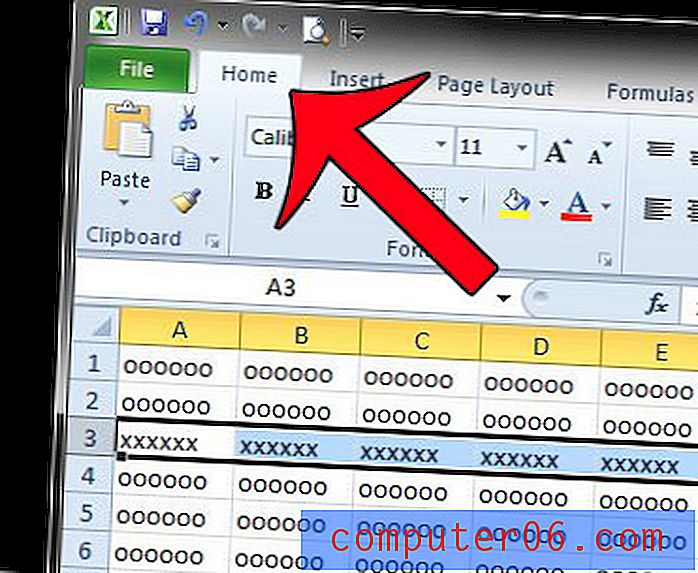
Klikk på pilen under Slett i delen Celler i navigasjonsbåndet, og klikk deretter alternativet Slett ark-rader .
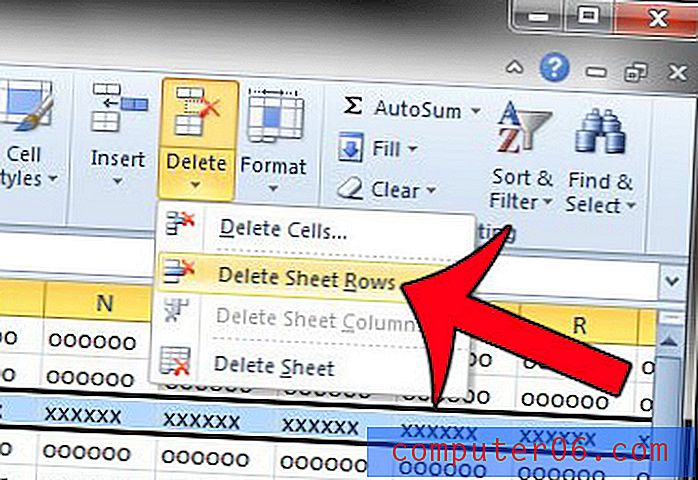
Hvis du foretrekker å oppbevare dataene dine, men bare vil at de ikke skal være synlige, kan du velge å skjule raden i stedet. Denne artikkelen vil vise deg hvordan du kan skjule en rad i Excel 2010.



